爱思助手极速版ios,是一款非常实用的手机管理软件,用户能够在其中享受到大量的功能服务,也能让用户的对手机进行管理时拥有更方便快捷的操作,使用户的手机更加流畅,还能够让玩家体验到一键刷机的强大功能,使用户在使用的过程中拥有更加轻松舒适的管理体验。
刷机教程
1、首先下载安装最新版爱思助手,用数据线把移动设备连接到电脑;点击上方“刷机越狱”进入到“一键刷机”界面,连接成功会自动匹配固件;
如果移动设备无法正常开机或移动设备已停用、无法解除密码锁等情况,爱思助手将无法正常识别到设备,此时可将移动设备进入“恢复模式”或“DFU模式”才能连接爱思助手。
2、在可刷版本中选择您要刷的 iOS 版本,点“立即刷机”,之后爱思助手会自动帮您下载固件并刷机;
如果您已下载固件可以点击“导入”,再点“立即刷机”;如果你不希望设备资料被清空,请勾选“保留用户资料刷机”选项。
3、接下来刷机将自动进行,过程中保持数据线连接,等待刷机完成。刷机完成之后移动设备将自动开机;
4、移动设备开机后,点“专业刷机-立即激活”来激活,您也可以在设备上手动激活,如果是保资料刷机则无需激活。
有激活锁的移动设备需要输入 Apple ID 才能激活,如果是激活iPhone则设备需要插入sim卡。
越狱教程
1、打开爱思助手PC端,将移动设备连接到电脑。点击上方“刷机越狱-->一键越狱”,然后根据你的iOS版本在右边选择对应版本越狱。
2、点击之后会爱思助手会自动帮您越狱,不需要进行其他操作。
3、接下来保持数据线连接稳定,越狱过程中设备会自动重启,等待越狱完成即可。
4、越狱完成之后需要安装AFC2补丁和AppSync,安装完成之后即可体验完美越狱带来的乐趣!
DFU模式进入方法:
第一个方法:正常恢复
1 :与电脑连接,关闭设备。
2:关闭后长按开机键3秒。
3:不要松开开机键同时按住home键10秒。
4:松开开机键继续按住home键30秒,一直到爱思助手会自动检测到处于DFU模式的设备再松开
第二个方法:黑屏恢复
1.用USB线将iPhone连接上电脑,然后你将会听见电脑已连接成功的提示声音。
2.请先将iPhone关机,然后你将会听见电脑未连接成功的提示声音。
3.请同时按住开关机键和home键,持续到第10秒的时候,请立即松开开关键,并继续保持按住home键。
4.这个时候itunes会自动启动,并提示你进行恢复模式(iPhone会一直保持黑屏状态)。那么你就可以按住键盘上的shift键,点击“恢复”,选择相应的固件进行恢复。
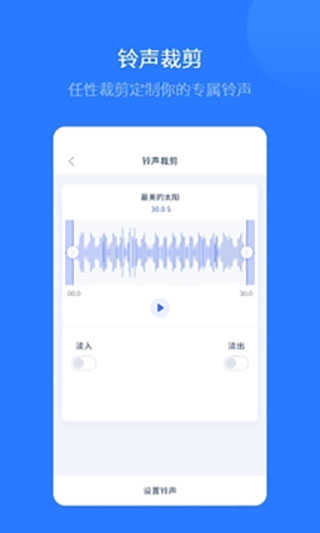
1).此方法刷机完成后无需激活,所以对于有AppleID锁或AppleID锁
状态未知的设备,可以使用此方法刷机。
2).此方法刷机后用户资料不会丢失,所以当设备出现软件故障(比如
白苹果、系统文件坏、不开机等),为了不丢失用户资料,可以使
用此方法救机后进行资料导出。
3).如果仅仅为了刷新臃肿的iOS系统,请不要使用此方法刷机。
4).此方法刷机并不能解除设备的屏幕锁,不会改变原来的系统设置。
5).原来越狱过的设备,使用此方法刷机后越狱权限将会丢失。
6).此方法刷机适用于所有处理器的iOS设备。
7).此方法刷机只能刷苹果开放验证的版本,一般是最新版本。
8).此方法刷机要求原iOS版本不能太低,不能保证所有设备都能成功。
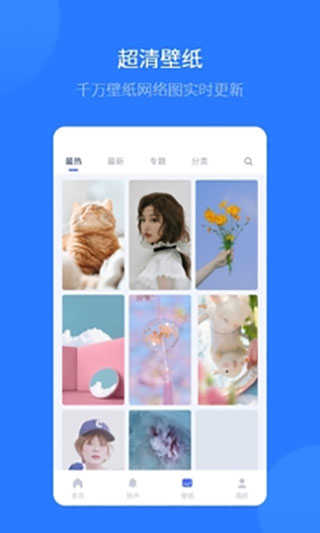
1、集最实用应用工具为一体的工具箱,包括,指南针,手电筒,计算器、快递查询、火车查询、电池管理、wifi安检等实用工具,爱思助手将成为你生活中的好帮手伴您生活成长。
2、实现一键刷机,一键root和海量的正版软件库、精彩游戏、音乐、壁纸等资源下载。
3、并且该软件拥有专业的小编团队,每周能为您推荐近期热门精品应用,让您不必大费周折网上到处求资源。
【手机资料管理】
通讯录管理,还可备份到本地,再也不怕信息丢失了。
【更多功能等你来体验】
一键清理垃圾和缓存,还可以管理手机桌面信息,带来更好的体验。
【本地资源】
离线管理手机,下载的资源永不丢失,还可以安装本地应用。壁纸等。
【应用管理】
应用程序备份、卸载更轻松,再也不用担心流量了。
【文件管理】
轻松查看手机里的文件,方便导入、导出。
1、支持省流量模式:,不加载图片,加速省流, 升级应用新版节省80%流量。
2、无人工干预的排行榜, 简单可信,轻松发现近期热门的应用。
3、海量正版应用无需账号免费高速下载,无论是应用、游戏、铃声还是壁纸等,都一一找到。